我是【桃大喵学习记】,欢迎大家关注哟~,每天为你分享职场办公软件使用技巧干货!
——首发于微信号:桃大喵学习记
日常工作中,为了Excel数据安全和保护隐私有时需要为每个人设置一个密码,只有输入自己的密码,才能解锁你的专属信息。今天就跟大家分享一下Excel中如何为每个人设置独立密码,一人一密码,实现数据加密。效果如下图所示
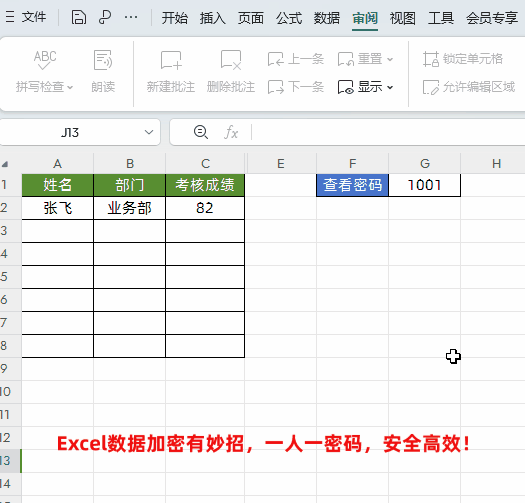
操作步骤:
第一步:隐藏表格内容
首先选择数据区域,然后通过快捷键【Ctrl+1】调出“单元格格式”设置窗口→在【数字】选项下点击【自定义】-在【类型】位置英文状态下输入3个分号“;;;”→最后点击【确定】即可

第二步:设置条件格式
同样想选择数据区域,然后点击【开始】-【条件格式】-【新建规则】调出“新建格式规则”对话框→在弹出的“新建格式规则”对话框中,规则类型选择【使用公式确定要设置格式的单元格】,在设置格式里面输入公式:
=$D2=$G$1
接着点击【格式】,在弹出的对话框中选择【数字】-分类选择【常规】,最后点击确定即可,如下图所示
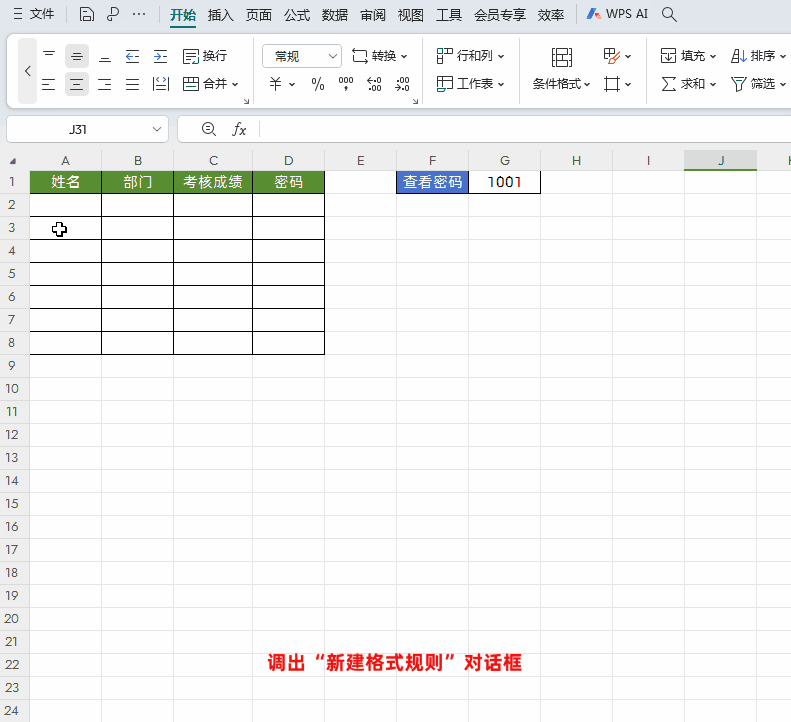

第三步:设置隐藏和锁定
我们需要把【密码】这里数据隐藏,并且除了密码输入单元格,工作表其它单元格都要锁定。
方法:
1、设置整个工作表隐藏和锁定
首先隐藏密码这列数据,然后全新工作表,通过快捷【Ctrl+1】调出“单元格格式”设置窗口→在【保护】选项下勾选【锁定】和【隐藏】选项,然后点击【确定】。
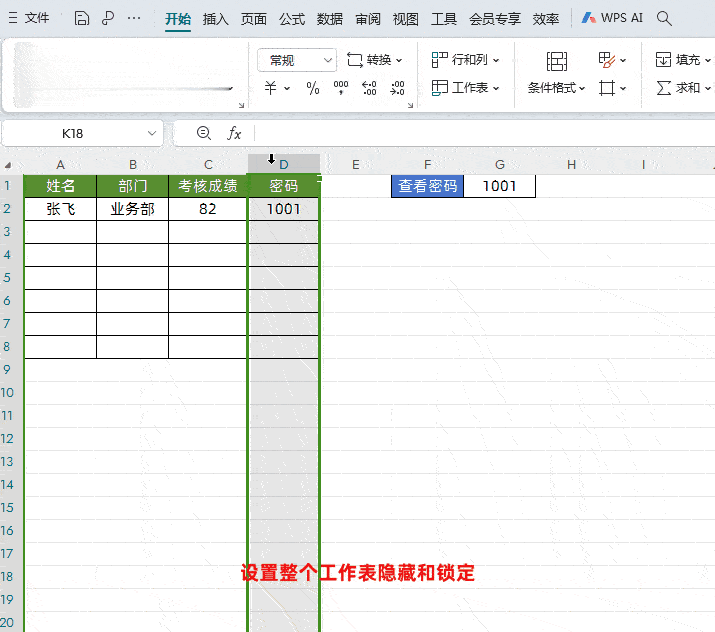
2、解除密码输入单元格锁定
首先选择密码输入单元格,然后全新工作表,通过快捷【Ctrl+1】调出“单元格格式”设置窗口→在【保护】选项下去掉【锁定】选项前面的对勾,然后点击【确定】。
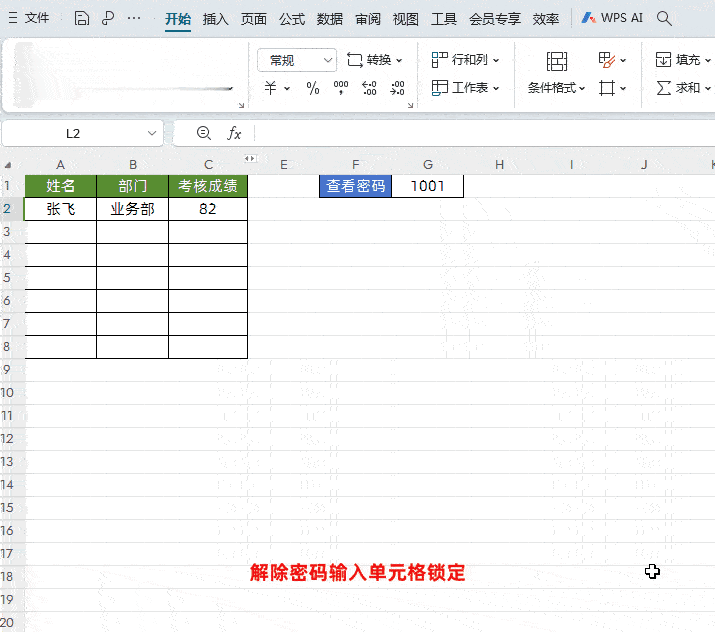
第四步:设置保护工作表
点击【审阅】-【保护工作表】-输入密码-再次输入密码,最后点击【确定】即可

以上就是【桃大喵学习记】今天的干货分享~觉得内容对你有所帮助,别忘了动动手指点个赞哦~。大家有什么问题欢迎关注留言,期待与你的每一次互动,让我们共同成长!
